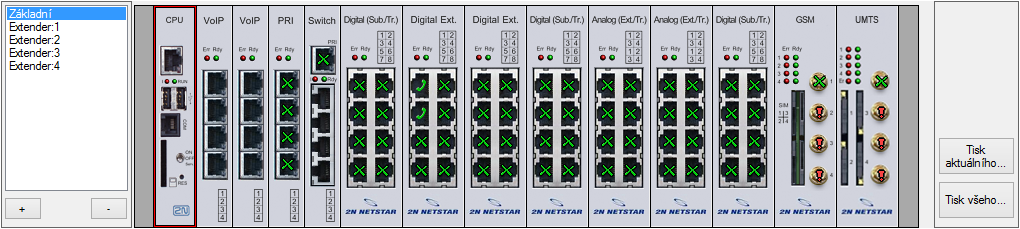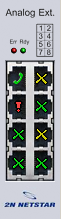2.2 Desky ústředny
Uspořádání HW
Po rozkliknutí menu Hardware – Desky se zobrazí pohled na jednotku ústředny (case), který ukazuje následující obrázek:
Obrázek: Pohled na instalované karty ústředny v rámci jednoho case
Varování
- Nevysunujte ani nezasunujte karty z ústředny bez předchozího vypnutí nebo přepnutí ústředny do servisního režimu. Mohlo by dojít k jejich poškození.
Pomocí seznamu umístěného vlevo od desky CPU lze přecházet mezi základní jednotkou ústředny a jejími extendery. Po kliknutí pravým tlačítkem v obrázku základní jednotky nebo extenderu jsou k dispozici následující možnosti:
- Přidat desku – Volbu lze použít v případě kliknutí na prázdnou pozici ústředny. Lze přidat kartu, která byla ústřednou detekována (volba Detekovaná) nebo lze přidat svou vlastní kartu výběrem z nabídky dostupných karet pro danou pozici.
- Odebrat desku – Volba se používá pro odebrání konkrétní desky. Pokud má deska přiřazeny přenašeče nebo zdroje, je uživatel dotázán, zda mají být smazány s deskou, nebo zda se mají zachovat.
- Migrovat přenašeč – Volba je aktivní pouze v případě aktivace kontextového menu v oblasti některého z portů a vyvolává dialog pro prohození přenašečů (zdrojů) mezi dvěma porty.
- Synchronizovat s detekovanými – Volbou lze synchronizovat aktuální jednotku či extender s detekovanými kartami ústředny. Pokud je potřeba odstranit z konfigurace některou z desek, je uživatel požádán o potvrzení.
- Expert menu – Volba umožňuje použít pokročilé funkce konfigurace casu, desky či přenašeče. Jednotlivé funkce jsou vysvětleny dále v textu.
Poznámka
- Pro další postup je vhodné přiblížit význam termínu přenašeč a to jak se liší od portu. Přenašeč je v podstatě virtuální port, který slouží k softwarovému nastavování základních vlastností fyzického portu. Velkou výhodou takového přístupu je skutečnost, že definovaná množina vlastností je s fyzickým portem svázána jen tehdy, pokud je k němu přenašeč přiřazen. Přenašeče tak lze mezi fyzickými porty přesouvat a velmi snadno tak měnit jejich funkce.
- Expert menu – Port
- Přiřadit přenašeč – Umožňuje přiřadit přenašeč ke konkrétnímu portu. Přiřazovaný přenašeč je vybírán z nabídky existujících přenašečů.
- Vytvořit přenašeč – Volba je aktivní pouze na portech, které nemají žádný přenašeč a slouží k jeho vytvoření.
- Odebrat přenašeč – Volbou lze odebrat přenašeč od konkrétního portu. Tento přenašeč není smazán, ale je připraven k dalšímu použití včetně všech vlastností, které měl před odebráním nastaveny.
- Smazat přenašeč – Volbou lze trvale odebrat a smazat přenašeč. Takový přenašeč již nelze později použít.
- Přegenerovat název – Volba umožňuje změnit název konkrétního přenašeče dle pojmenování fyzického portu, ke kterému je přiřazen.
- Expert menu – Deska a case
- Vytvořit přenašeče/zdroje – Volba umožňuje vytvořit najednou přenašeče (zdroje) pro všechny porty desky nebo jednotky, které dosud nemají žádný přenašeč (zdroj) přiřazen.
- Odebrat přenašeče/zdroje – Volba umožňuje odebrat najednou všechny přenašeče (zdroje) desky nebo jednotky. Tyto přenašeče (zdroje) nejsou smazány a lze je později opět přiřadit k portům.
- Smazat přenašeče/zdroje – Volba umožňuje odebrat najednou všechny přenašeče (zdroje) desky nebo jednotky. Tyto přenašeče (zdroje) jsou následně smazány a nelze je již použít.
- Přegenerovat nezměněné názvy – Volba umožňuje změnit názvy všech přenašečů desky nebo jednotky dle fyzických portů, ke kterým jsou přiřazeny. Týká se pouze názvů, které nebyly doposud změněny.
- Přegenerovat všechny názvy – Volba umožňuje změnit názvy všech přenašečů desky nebo jednotky dle fyzických portů, ke kterým jsou přiřazeny.
- Expert menu – Port
Karta
Následující obrázek ukazuje různé stavy přenašeče a způsob jejich signalizace.
Obrázek: Ilustrační obrázek analogové karty s možnými symboly na portech
Křížek
- Zelený – Signalizuje port s přiřazeným přenašečem.
- Žlutý – Signalizuje port s přiřazeným přenašečem, na kterém probíhá hovor (nebo se sestavuje).
Telefon
- Zelený – Signalizuje přiřazenou stanici na daném přenašeči.
- Žlutý – Signalizuje přenašeč s přiřazenou stanicí, na kterém probíhá hovor (nebo se sestavuje).
Vykřičník
- Žlutý – Signalizuje port bez přiděleného přenašeče nebo port, který žádný přenašeč nedetekuje.
- Červený – Signalizuje nějakou hardwarovou chybu, např. nedostatečnou úroveň signálu u GSM přenašeče, GSM přenašeč bez SIM karty, ISDN přenašeč s neaktivní první vrstvou nebo druhou vrstvou, apod.
Tisk hardwarové konfigurace ústředny
K vytisknutí aktuální hardwarové konfigurace ústředny slouží tlačítka umístěná vpravo od obrázku základní jednotky nebo extenderu. Po kliknutí na jedno z tlačítek tisku se zobrazí okno s možností nastavení tisku. Volbou Tisk zobrazíme náhled, který lze pomocí tlačítka v levém horním rohu okna vytisknout. Tlačítka v pravém horním rohu slouží k zobrazení náhledu na připojené extendery.
- Tisk aktuálního pohledu – Vytiskne pohled zvolený pomocí tlačítek vlevo od desky CPU (základní jednotku nebo extender).
- Tisk všeho – Vytiskne základní jednotku a extendery.
Záložka Deska
Pod zobrazením ústředny je k dispozici záložka Deska, která se skládá ze dvou částí. Horní část nabízí přehled základních informací k aktuálně zvolené kartě. Význam položek této sekce je následující:
- Pozice – Uvádí číslo pozice zvolené karty.
- Typ – Uvádí typ zvolené karty.
- Povoleno – Volba umožňuje dočasné vyřazení karty z provozu bez nutnosti jejího odstranění z ústředny. Funkce lze využít s výhodou například pro výměnu SIM karet na GSM kartách.
- Stav – Uvádí aktuální stav karty. Naleznete zde například informaci o tom, že konfigurovaná karta nesouhlasí s detekovanou.
- Detekovaná – V této části jsou uvedeny parametry detekované karty.
- Typ – Uvádí typ detekované karty na zvolené pozici.
- Sériové číslo – Uvádí sériové číslo detekované karty na zvolené pozici.
- MAC adresa – Uvádí MAC adresu detekované karty na zvolené pozici.
Pod touto částí je okno zobrazující přehled fyzických portů zvolené desky. Význam jednotlivých sloupců přehledu je vysvětlen v kapitole Seznam detekovaných desek a fyzických portů.
Záložka Přenašeč
Záložka Přenašeč slouží k přehledné konfiguraci přenašečů. Obsahuje kompletní konfigurace zvoleného přenašeče při zachování pohledu na ústřednu. Po kliknutí na konkrétní kartu či přímo její port je v levé části stránky zobrazeno přiřazení tohoto portu k typu přenašeče. Pomocí funkce drag&drop zde můžete přenašeč snadno přesunout k jinému typu. Po zvolení karty CPU jsou zobrazeny veškeré přenašeče, které využívají její LAN rozhraní. Uvidíte zde tedy SIP proxy a SIP gateway přenašeče, stejně jako SMTP a SMTPD přenašeče.
Možnosti nastavení, spojené s parametry v pravé části záložky, jsou blíže popsány v ostatních kapitolách manuálu vztahujících se ke konkrétním přenašečům (především v kapitole Přenašeče).
Adresace
Pozice každé karty se pro snazší orientaci uvádí ve tvaru R : C : B a pozice portu R : C : B : P. Význam jednotlivých písmen je následující:
- R – číslo sestavy (racku)
- C – číslo jednotky v rámci sestavy
- B – číslo karty v rámci jednotky
- P – číslo portu na kartě
V současné době nabývá R pouze hodnoty 1. Parametr C se pohybuje od 1 do 5 a platí, že základní jednotka má číslo 1, první extender číslo 2, a tak dále, až čtvrtý extender má číslo 5. Pozice karet v základní jednotce jsou číslovány zleva doprava od 1 do 14. V extenderu je číslování podobné, ale je zde o dvě karty méně (1 až 12). První pozice v základní jednotce i v extenderech je vyhrazena pro CPU. Na pozicích 0:1:2 až 0:1:4 mohou být umístěny pouze desky pro připojení PRI (se Zarlinkem nebo bez) nebo Surf Ethernet. Pozice 0:1:5 je vyhrazena pro kartu Switch, která disponuje spojovacím polem.
Číslování portů jednotlivých karet je prováděno od 1 do 8 směrem od levého horního portu přes pravý horní port dále. V případě jiného číslování je toto uvedeno na samotné kartě.